MP4 è stato spesso utilizzato da molti, poiché è un file compatibile con i lettori multimediali supportati dalla maggior parte dei dispositivi sul mercato. Allo stesso modo, WMV è anche un ottimo file che è stato costantemente utilizzato da persone che dispongono di dispositivi Windows. Ciò significa che, per riprodurre e goderti le tendenze di video o film, potrebbe essere necessario convertire il tuo WMV in MP4 o viceversa. Fortunatamente, ci sono molti convertitori disponibili per aiutarti. Molti di questi strumenti di conversione te lo consentono convertire WMV in MP4 gratuitamente, mentre gli altri sono pagati. Questo articolo ti introdurrà ai migliori strumenti che ti aiuteranno praticamente nella tua attività di conversione.
Parte 1. Come convertire WMV in MP4 con il convertitore All-in-One da WMV a MP4
Converti i tuoi file con questo strumento AVAide Video Converter che ti regalerà un'esperienza eccezionale. Questo strumento presentato può aiutarti con il tuo pasticcio di conversione. Assegna un nome a un file, AVAide ce l'ha, poiché supporta più di 300 formati tra cui scegliere. AVAide è anche elencato come uno dei migliori strumenti del world wide web. Ha già più di 18 milioni di download ed è ancora in rapido aumento. In linea con questo, AVAide Video Converter è uno strumento all-in-one, poiché ha molte funzionalità da utilizzare per migliorare il tuo video. Per darti un'emozione in più nella conversione, puoi modificare il tuo video allo stesso tempo in base alle sue funzionalità come la modifica di video, la realizzazione di filmati, la creazione di collage video, ecc. Questo strumento ha ottenuto recensioni positive che ne dimostrano l'efficienza. Puoi convertire WMV in MP4 online, quindi, se preferisci convertire offline, ecco i passaggi che devi seguire.
Passo 1Scarica e installa
Fare clic sul pulsante di download in basso. Scarica e installa AVAide Video Converter sul tuo computer.

PROVALO GRATIS Per Windows 7 o successivo
 Download sicuro
Download sicuro
PROVALO GRATIS Per Mac OS X 10.12 o successivo
 Download sicuro
Download sicuroPasso 2Carica i tuoi file
Clic Aggiungere i file per caricare i tuoi file. Come altra opzione, trascina i tuoi file direttamente nell'interfaccia. Sorprendentemente, trascina tutti i file che desideri e convertili tutti contemporaneamente.
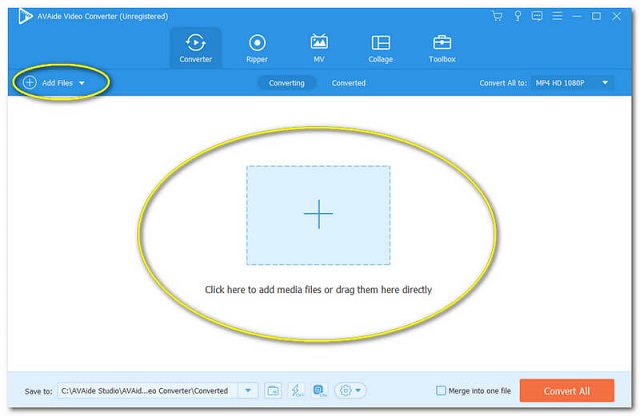
Passaggio 3Configura secondo le tue preferenze
Configura nel tuo formato preferito. Clicca il Freccia pulsante situato alla fine di ogni file. Altrimenti, se hai bisogno che i tuoi file siano uniformi in un formato, fai clic su Converti tutto, quindi scegli la tua preferenza per questo convertitore da WMV a mp4 per iPhone/Android.
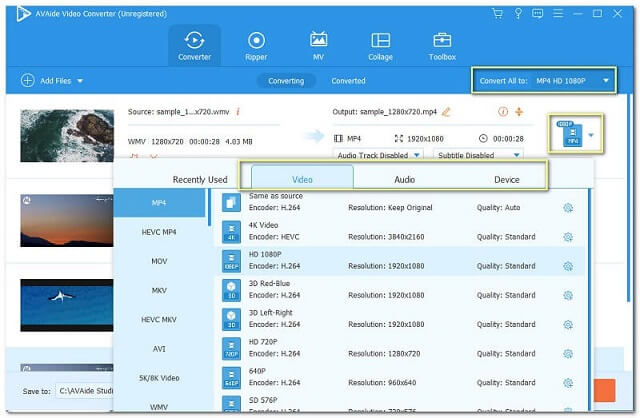
Passaggio 4Inizia a convertire
Puoi avviare la conversione subito dopo averla configurata. Clic Converti tutto e attendi il completamento del processo di conversione.
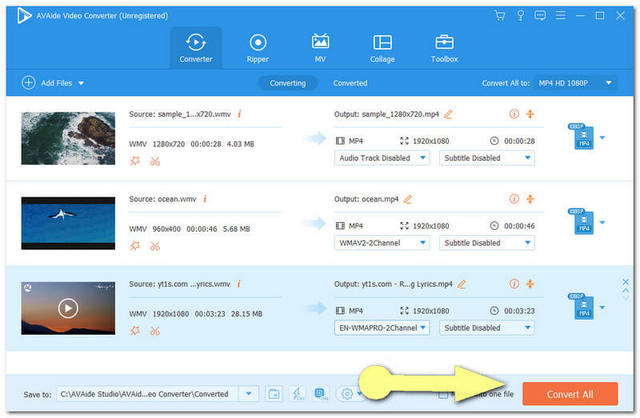
Passaggio 5Controlla i file convertiti
Vai al Convertito pulsante per controllare i file completati. Ogni file video convertito viene automaticamente salvato sul tuo computer, per scoprire la posizione clicca su Cartella Immagine.
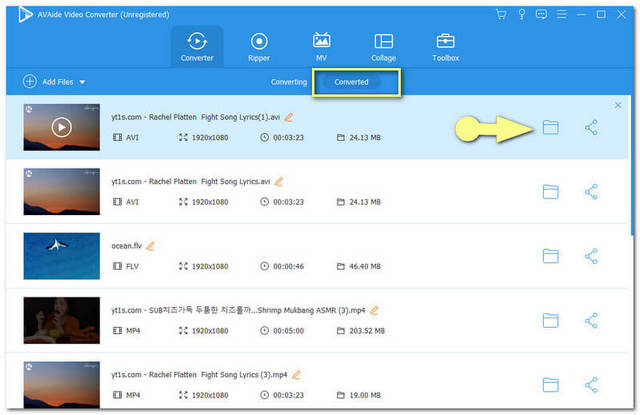
Parte 2. Come convertire WMV in MP4 online
1. Convertitore video online gratuito AVAide
Come accennato in precedenza, AVAide Video Converter si rivolge anche alle conversioni online. Questo Convertitore video online gratuito AVAide offre agli utenti un'esperienza di conversione illimitata e fluida decisamente gratuita. Converti il tuo WMV in MP4 online senza pubblicità e filigrane con questo convertitore. Questo strumento assicura le tue informazioni. È un dato di fatto, è crittografato con sicurezza che rende i tuoi file e le tue informazioni protetti al 100%. Questo sito di conversione è al primo posto, quindi provalo tu stesso e produci file fantastici con oltre 300 formati disponibili. Consulta i passaggi dettagliati di seguito su come convertire il tuo WMV in MP4.
Passo 1Ottieni il lanciatore
Ottieni il programma di avvio di AVAide Online Video Converter sul tuo computer, fai clic su AGGIUNGI I TUOI FILE pulsante. Dalla finestra che si apre clicca Scarica, poi Aprire.
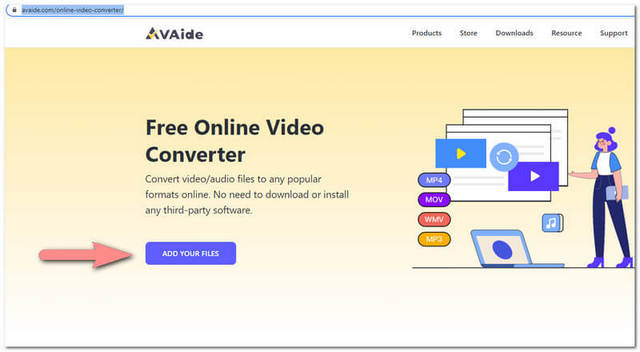
Passo 2Carica il tuo file
Per convertire gratuitamente WMV in MP4, Carica file WMV. Puoi anche aggiungere vari file per la conversione in blocco, semplicemente facendo clic su Aggiungi file pulsante in alto a sinistra.
Passaggio 3Imposta sul formato preferito
Imposta ogni file su MP4 o sul tuo formato obiettivo per gli altri. Puoi scegliere diversi formati di file, dalla parte inferiore dell'interfaccia. Clicca il Convertire pulsante dopo.
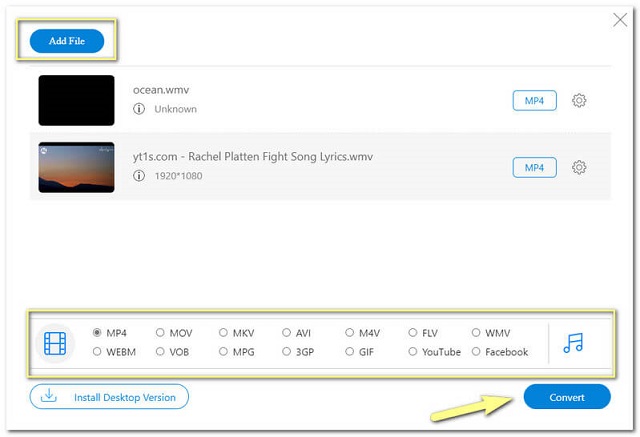
Passaggio 4Seleziona Archiviazione per i file convertiti
Devi prima selezionare una cartella dal tuo computer, dove vuoi che i tuoi file convertiti vengano archiviati. Questo è necessario prima del processo di conversione.
Passaggio 5Aspetta e controlla
Attendi il rapido processo di conversione, quindi controlla lo spazio di archiviazione scelto per ogni file convertito.
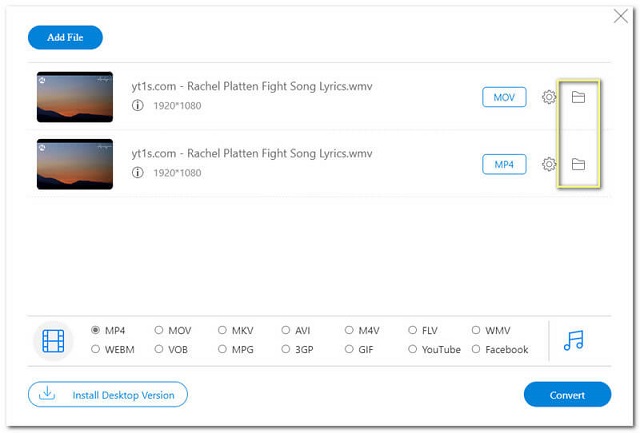
2. Come convertire WMV in MP4 tramite FreeConvert
Il secondo della lista è questo convertitore gratuito da WMV a MP4. Questo strumento software offre compressori di file, convertitori e strumenti video. Puoi anche convertire i tuoi file in vari formati. Tuttavia, la sua home page non è così astuta da sembrare noiosa per molti. In quella nota, di seguito sono riportati i passaggi per la conversione in MP4.
Passo 1Vai a Convertitori video e scegli il file MP4.
Passo 2Carica il tuo file WMV facendo clic su Scegliere i file pulsante.
Passaggio 3Spingi il Converti in MP4 pulsante blu per avviare la conversione.
Passaggio 4Attendi il completamento del processo di conversione, quindi scarica il file convertito.
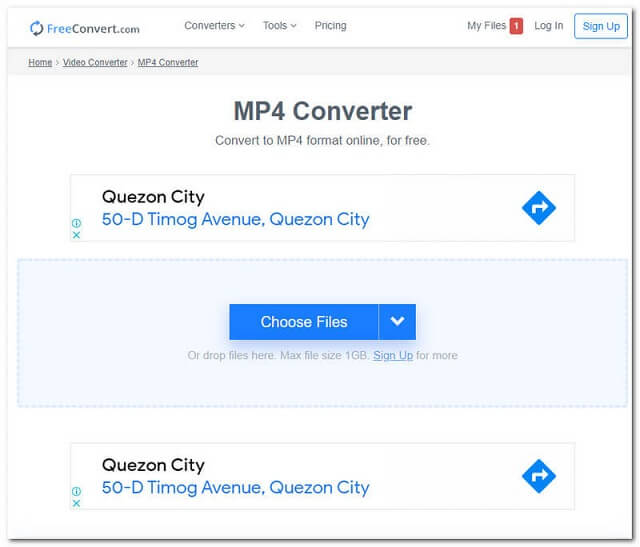
3. Come convertire WMV in MP4 tramite ZAMZAR
Il terzo è questo convertitore di file ZAMZAR. Finora ha una buona valutazione, oltre a essere anche ai primi posti tra gli altri convertitori. Prodotto originariamente dai fratelli Whyley nel 2006, questo strumento offre ai suoi utenti altri tipi di conversione come convertitori di immagini, convertitori audio, ecc. Per darti informazioni su come convertire WMV in MP4 online utilizzando questo strumento online, fai riferimento di seguito.
Passo 1Clicca il Aggiungere i file pulsante, quindi carica i tuoi file da convertire.
Passo 2Spunta il Convertire in e scegli il tuo formato preferito come MP4.
Passaggio 3Avvia la conversione cliccando Converti ora. Aspetta il processo. Quindi scarica il file convertito.
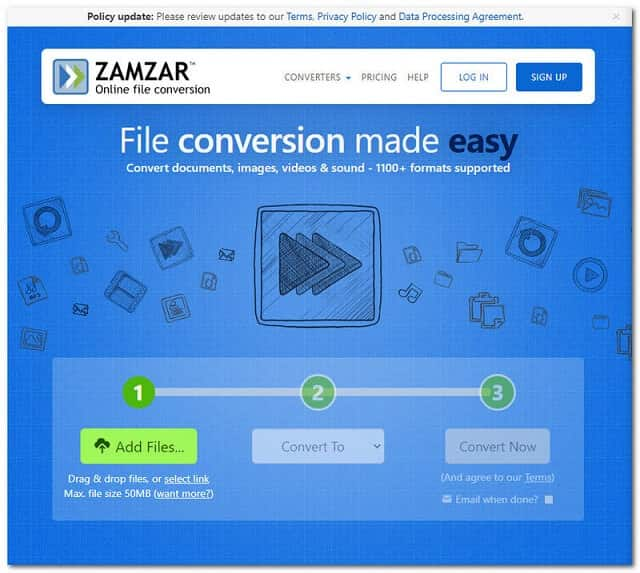
4. Come convertire WMV in MP4 con il convertitore online
Il prossimo nell'elenco è Convertitore online. Questo convertitore ordinario ma versatile promuove altri servizi come convertitore di eBook, convertitore di documenti, ecc. Senza ulteriori addio, vedi sotto per i semplici passaggi su come convertire WMV in MP4 utilizzando questo strumento online.
Passo 1Sotto Convertitore video seleziona MP4 accanto Convertire in. Puoi anche scegliere il tuo dispositivo accanto Converti per, quindi fare clic andare.
Passo 2Carica il tuo file WMV facendo clic su Scegli il file pulsante.
Passaggio 3Inizia la conversione, fai clic su Convertire pulsante. Attendi che finisca, quindi scarica.
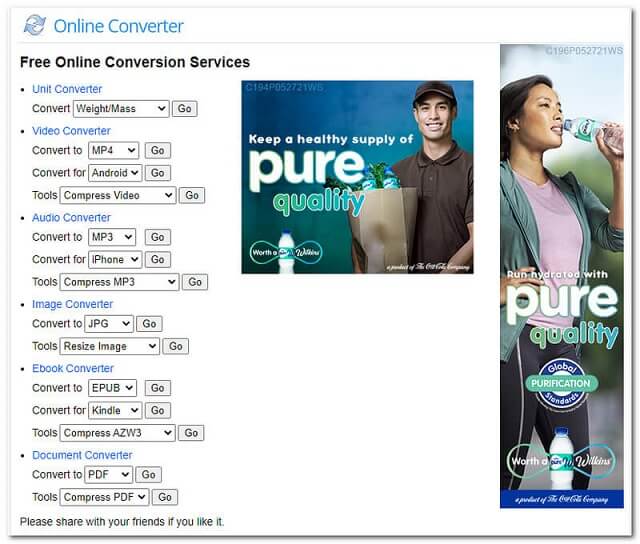
5. Come convertire WMV in MP4 con FileZigZag
Infine, per completare l'elenco, abbiamo FileZigZag. Questo strumento online è attraente per gli occhi come AVAide Online Video Converter. Tuttavia, FileZigZag limita la conversione fino a 10 file al giorno per i suoi utenti non registrati. Inoltre, promuove annunci sulla sua pagina web che la maggior parte delle volte compaiono nel processo di conversione. Vediamo di seguito, i passaggi concisi per questo convertitore gratuito da WMV a mp4.
Passo 1Carica i tuoi file WMV, fai clic su Cerca File pulsante. In alternativa, puoi cliccare Rilascia i tuoi file o ovunque dallo spazio inscatolato.
Passo 2Seleziona MP4 sotto il Formato di destinazione.
Passaggio 3Clic Inizia a convertire e attendi il completamento dello stato di conversione. Scarica e salva il file convertito.
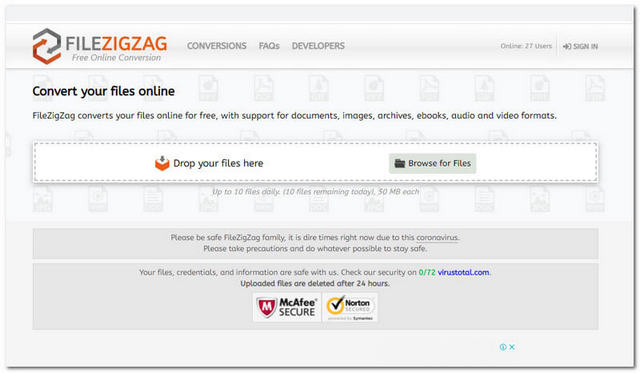
Parte 3. Software aggiuntivo per convertire WMV in MP4
Per darti più scelte, questo è l'elenco di alcuni freeware scaricabili aggiuntivi da utilizzare per convertire i tuoi file. Abbiamo HandBrake, VLC e Freemake. Inoltre, di seguito vengono fornite anche le istruzioni per ciascuno per aiutarti a convertire il tuo WMV in MP4 su Windows 10 e Mac.
1. Freno a mano
Questo software di conversione gratuito è stato sviluppato originariamente da Eric Petit nel 2003. Sebbene Handbrake offra la conversione gratuita, non è nell'elenco dei preferiti in cima. Inoltre, crea confusione agli utenti perché la sua interfaccia non è così pratica. Ecco le guide su come usarlo.
Passo 1Avvia lo strumento scaricato. Vai a video e carica il tuo file WMV.
Passo 2Clicca sul Sommario pulsante, sotto Impostazioni di uscita scegli MP4.
Passaggio 3Vai a Salva come e metti il nome del file. Quindi fare clic Navigare per scegliere una posizione di archiviazione in cui salvare il file convertito.
Passaggio 4Clic Avvia codifica nella parte superiore dell'interfaccia per iniziare la conversione. Attendi il completamento del processo di conversione, quindi controlla lo spazio di archiviazione scelto per il file completato.
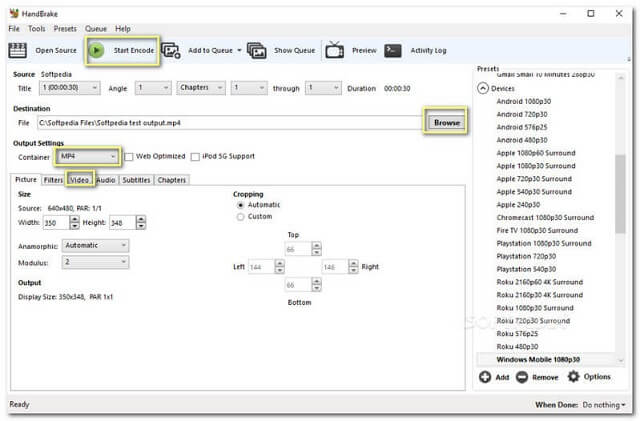
2. VLC
VLC è molto popolare, non solo per la sua funzione di conversione, ma soprattutto per essere un ottimo lettore multimediale. Quando si tratta della sua funzione di conversione, VLC potrebbe darti confusione quando lo usi per la prima volta. A causa di molti pulsanti che devono essere familiarizzati. In questa nota, controlla le guide di seguito su come convertire gratuitamente WMV in MP4 utilizzando VLC.
Passo 1Avvia lo strumento, quindi fai clic su Media poi Converti/Salva.
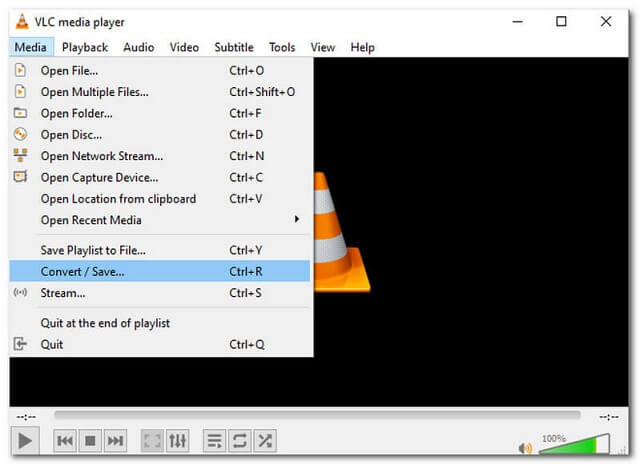
Passo 2Nella finestra visualizzata, fare clic su Aggiungere pulsante quindi carica il tuo file WMV. Clicca il Converti/Salva dopo aver caricato il tuo file.
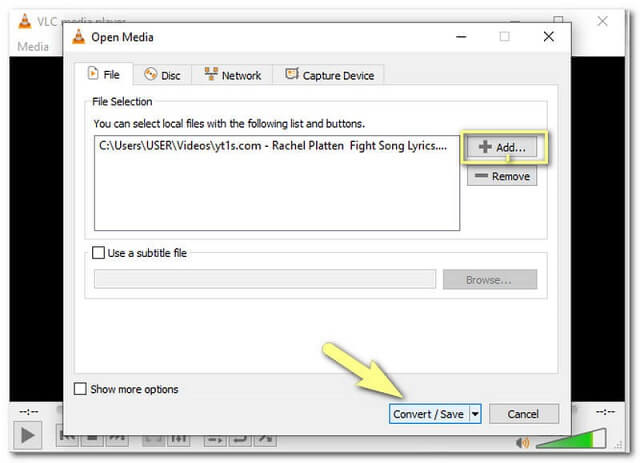
Passaggio 3Scegli il Video-H.264 +MP3 (MP4) dal profilo. Dopo, fare clic Navigare per selezionare l'unità dove salvare i file convertiti.
Passaggio 4Inizia la conversione facendo clic Inizio. Attendi il completamento della conversione, quindi controlla l'unità scelta per il file finito.
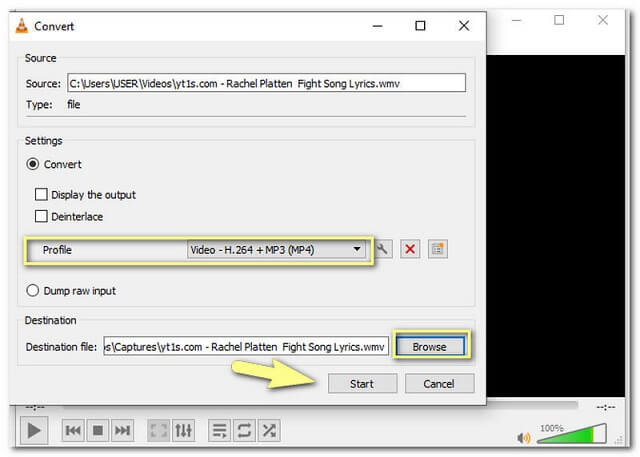
3. Convertitore video Freemake
Questo software di editing video è stato sviluppato da Ellora Assets Corporation nel 2010. È anche uno dei software più diffusi che offre metodi semplici per le conversioni. Di seguito sono riportati i passaggi per convertire WMV in MP4 su Windows 10.
Passo 1Apri lo strumento e fai clic video e carica subito il tuo file video WMV.
Passo 2Scegli il formato del file MP4 nella parte inferiore dell'interfaccia dello strumento.
Passaggio 3Avvia la conversione facendo clic su Convertire pulsante, quindi attendere che finisca.
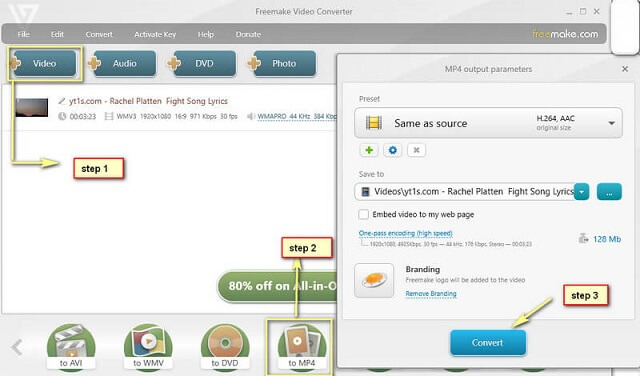
Parte 4. WMV vs MP4: che è meglio
Windows Media Video o WMV è stato prodotto da Microsoft. Pertanto, si prevede che questo tipo di file video possa essere utilizzato su un dispositivo Windows. I file WMV possono contenere video di alta qualità all'interno di un file di piccole dimensioni meglio di un file MP4. D'altra parte, MP4 è etichettato come un formato di file universale poiché è supportato dalla maggior parte dei lettori multimediali, a differenza di WMV che è limitato dai lettori multimediali di Windows. Inoltre, i file MP4 potrebbero anche contenere altri dati come immagini fisse e sottotitoli che sono molto utili al giorno d'oggi.
Tabella di comparazione
Per aumentare la tua idea sugli strumenti presentati sopra, ecco una tabella di confronto sui loro dati e sicurezza.
- Attrezzo
- Snagit
- AVAide Video Converter
- FreeConvert
- ZamZar
- Convertitore online
- FileZigZag
- VLC
- Freemake
| Piattaforma del dispositivo | Con Miglioratore Video | Sicuro da malware |
| Desktop, basato sul Web |  |  |
| Basato sul Web |  |  |
| Basato sul Web |  |  |
| Basato sul Web |  |  |
| Basato sul Web |  |  |
| Desktop |  |  |
| Desktop |  |  |
| Desktop |  | Scarica a proprio rischio |
Parte 5. Domande frequenti sulla conversione da WMV a MP4
1. Posso riprodurre un file WMV sul mio telefono Android?
I telefoni Android, sfortunatamente, non supportano i file video WMV. Tuttavia, l'acquisizione di convertitori video come AVAide Video Converter lo renderà possibile.
2. Quale file WMV è migliore per il mio iPhone?
I prodotti Apple come l'iPhone non supportano i file WMV. Non essere deluso, perché ai convertitori video piace AVAide Video Converter può trasformare i tuoi file perfettamente nel tuo dispositivo.
3. Posso convertire un MP4 in WMV con il mio MacBook?
Converti qualsiasi file video nel tuo formato obiettivo in qualsiasi momento con questo AVAide Video Converter. Questo pratico strumento può essere utilizzato sempre e ovunque utilizzando il tuo MacBook,
Ogni strumento che è stato descritto in questo articolo è fantastico. Tuttavia, tra gli 8 strumenti citati, AVAide Video Converter è il più probabile che venga scelto. Questo strumento ha mostrato caratteristiche ideali e un utilizzo regolare. Ottieni la stessa atmosfera, scarica e vivila tu stesso.
La tua cassetta degli attrezzi video completa che supporta oltre 350 formati per la conversione in qualità senza perdita di dati.




